【Tableau】円グラフの作り方
解説
まず、マークカードのマークタイプを「円グラフ」に変更します。
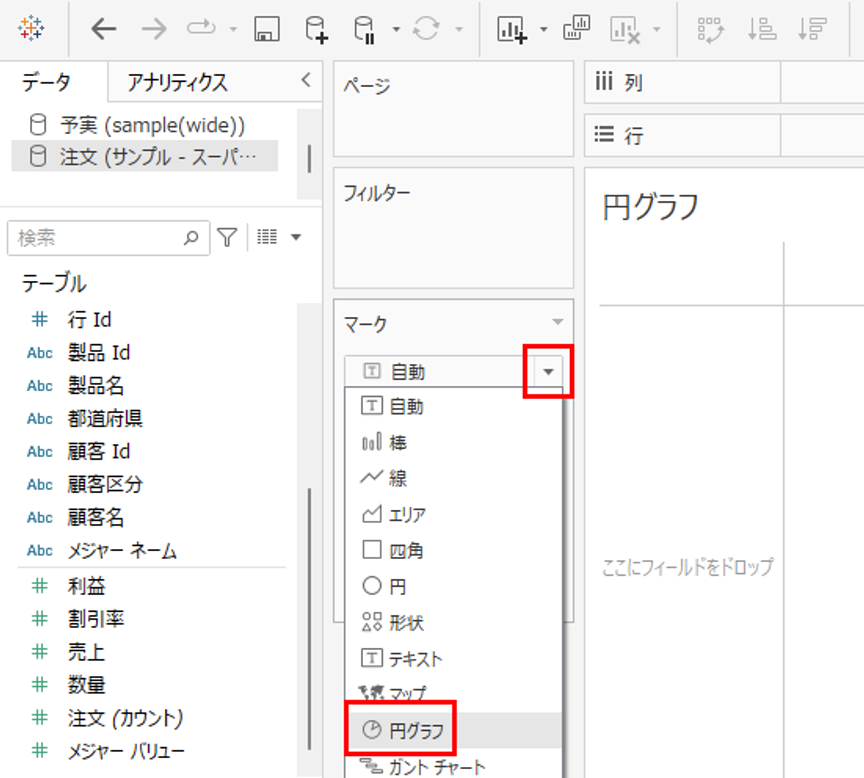
次に、比率を計算するメジャーをマークカードの「角度」にドロップします。
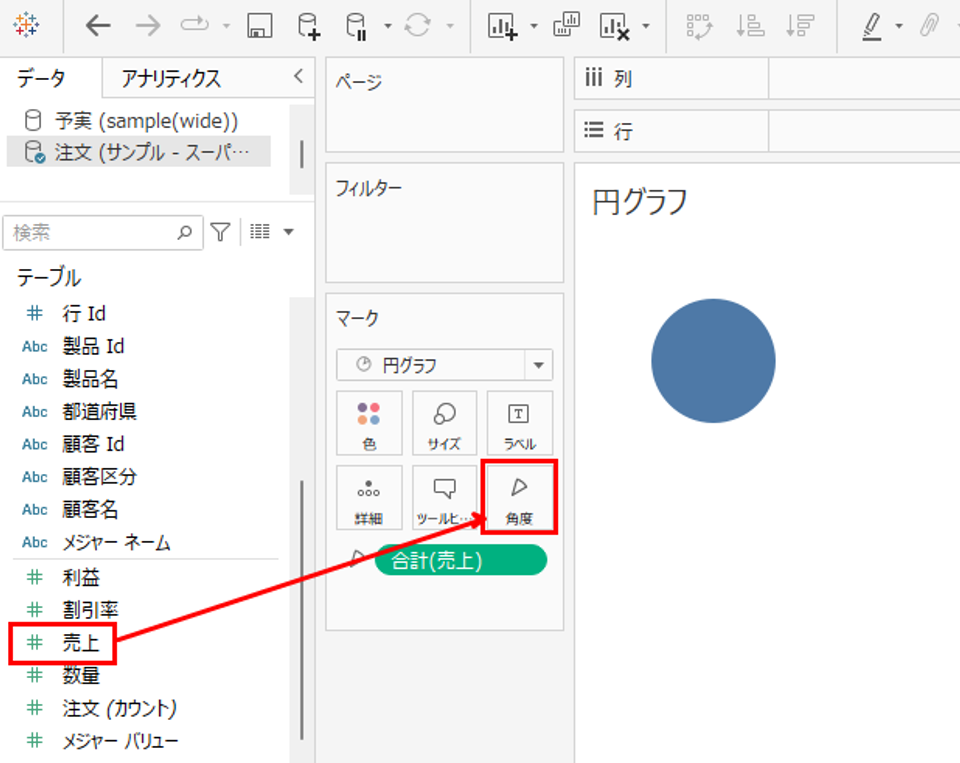
次に、色分けをするディメンションをマークカードの「色」にドロップします。
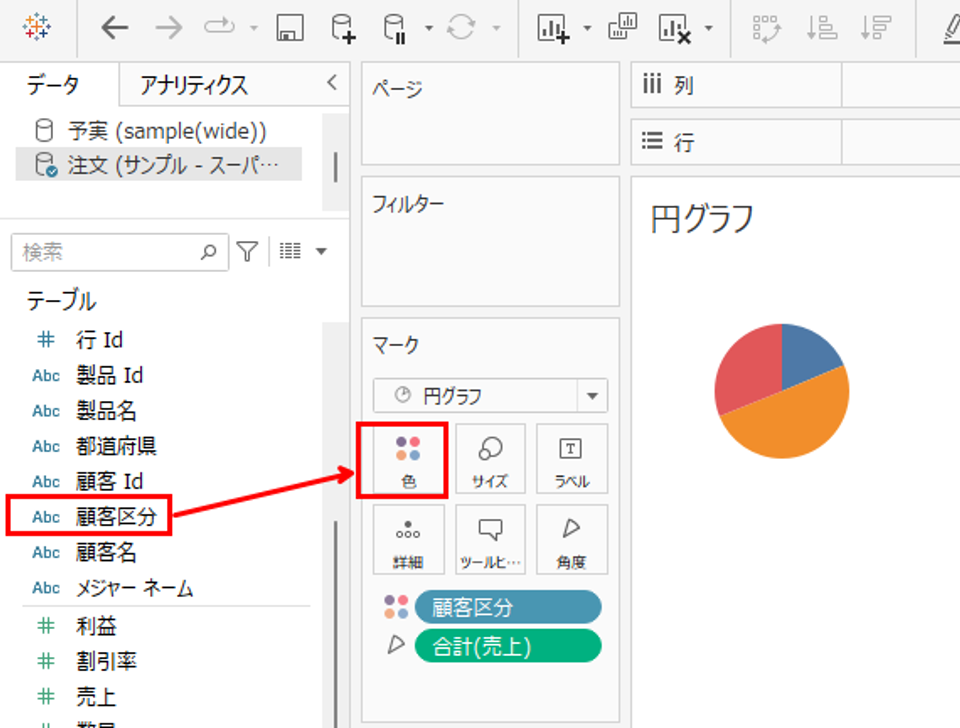
これで円グラフが完成です。
円グラフ以外の表現方法
円グラフは色分けが2,3この場合は比率の比較に便利なグラフですが、色分けが多すぎると逆に分かりづらかなってしまいます。
その場合は素直に棒グラフで比率同士を比較する方が分かりやすいです。
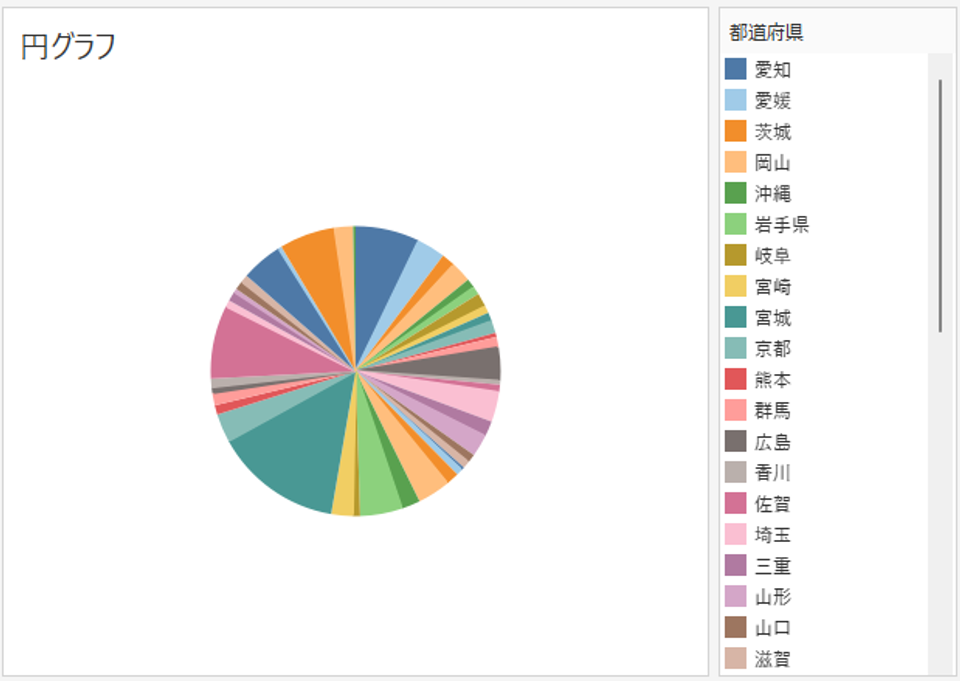
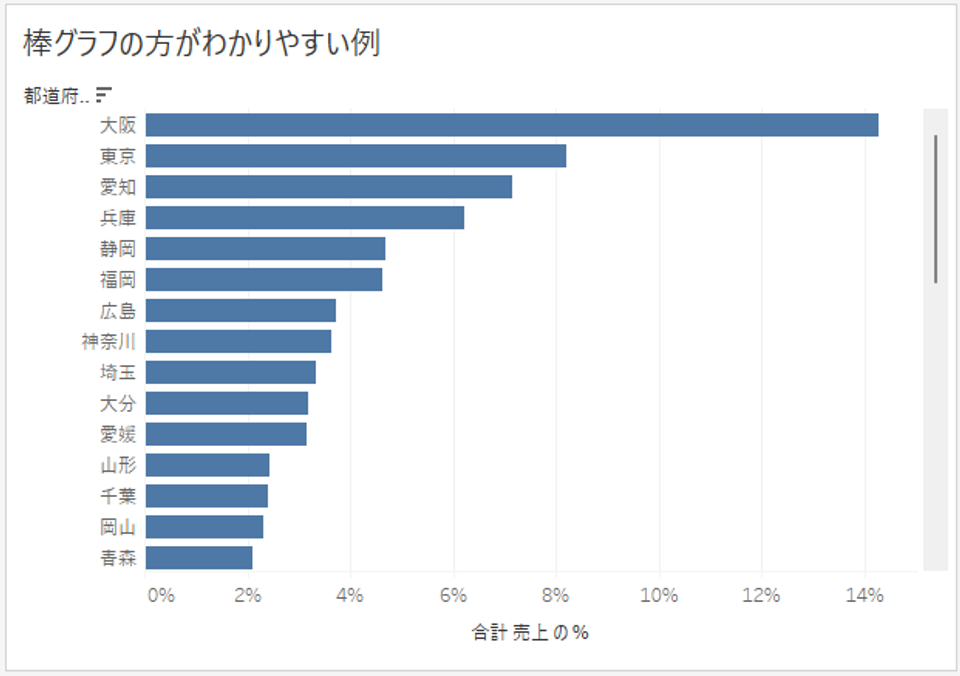
さいごに
いかがでしたか?比率の比較の際に便利な円グラフの作り方について説明しました。色分けが多い場合には不向きですが、色分けが2,3個でおさまる場合はとても便利なグラフになるので、ぜひ参考にしてみて下さい。
・Tableauに取り込みたいデータソースがある
・Tableauの効果的な可視化についてもっと知りたい
・組織においてのTableauの定着化をもっと推進したい
・新しいKPIを作りたいが、自信がない
アタラにはTableauを含むBIツールのエキスパートが在籍しております。
このような課題をお持ちの方は、ぜひお気軽にこちらまでご相談ください。
この記事をシェアする



